Top 7 der beliebtesten Posts-Plugins für WordPress
Veröffentlicht: 2021-12-11Content ist wohl der wichtigste Aspekt des digitalen Marketings. Heutzutage sind Websites mit verschiedenen Blog-Beiträgen zu unterschiedlichen Themen und Themen gefüllt. Als Website-Besitzer ist es wichtig, die beliebtesten Beiträge zu präsentieren, an denen ein neuer Leser, der auf Ihrer Website landet, interessiert sein könnte. Aber wie entscheiden Sie, welche Sie durchlaufen? Die beliebten Posts-Plugins für WordPress können Ihnen dabei helfen. Diese Plugins weisen Ihr Publikum auf die meistgesehenen und beliebtesten Beiträge auf Ihrer Website hin.
Warum brauchen Sie beliebte Posts?
Beliebte Beiträge sind aus folgenden Gründen ein wesentlicher Bestandteil jeder Website:
- Sie können Ihnen helfen, mehr Wachstum und Traffic durch Upselling, Cross-Selling und interne Verlinkung zu ermöglichen.
- Beliebte Beiträge sind wichtig für SEO- und Inhaltsnavigationszwecke.
- Über das beliebte Posts-Plugin können Sie auch andere Optionen zur Hervorhebung von Inhalten einrichten, z.
Zuerst erklären wir, wie Sie beliebte Beiträge ohne Plugin hinzufügen und dann einige der besten beliebten Beitrags-Plugins für WordPress durchgehen, mit denen Sie Ihren Blog auf die nächste Stufe bringen können.
Fügen Sie beliebte Beiträge in WordPress ohne Plugin hinzu
WordPress bietet einen Block „Neueste Beiträge“, mit dem Sie die neuesten Beiträge überall auf Ihrer Website präsentieren können. Es sind jedoch keine Standard-Widgets zum Präsentieren Ihrer beliebten Beiträge verfügbar. Der gute Grund dafür ist, dass beliebte Beiträge eine Verfolgung der Seitenaufrufe auf jeder Seite Ihrer Website erfordern. Dies ist möglich, wenn Sie Analytics-Tracking integriert haben und das beliebte Posts-Plugin in den meisten Fällen Datenbanktabellen erstellen muss, um die Tracking-Aufzeichnungen zu führen. Die Verwendung einer Datenbankabfrage kann die Seitenladegeschwindigkeit Ihrer Website leicht verringern. Sie können die beliebten Post-Widgets manuell hinzufügen, um die Verwendung zusätzlicher Plugins ohne Auswirkungen auf die Geschwindigkeit zu vermeiden.
- Rufen Sie zunächst Ihr Google Analytics-Konto (oder eine andere von Ihnen verwendete Analyse-Tracking-Anwendung) auf.
- In der alten Google Analytics-Plattform können Sie zum Abschnitt "Verhalten > Alle Seiten" gehen, um die Liste der Top-Seiten zusammen mit den Seitenaufrufen für den ausgewählten Zeitraum zu finden. Dieser Vorgang kann sich ändern, wenn Sie das neueste GA4 verwenden, in dem Sie möglicherweise einen Bericht erstellen müssen, um die Details zu erhalten.
- Sobald Sie die Liste der Top-Artikel haben, melden Sie sich bei Ihrem WordPress-Dashboard an und navigieren Sie zum Abschnitt „Darstellung > Menüs“.
- Erstellen Sie ein neues Menü und fügen Sie die Liste Ihrer Top-Beiträge hinzu, die Sie von Google Analytics gesammelt haben. Sie können die Anzahl der Beiträge zwischen 5 und 10 festlegen, abhängig vom Layout Ihrer Website.
- Speichern Sie Ihr Menü und gehen Sie zum Abschnitt "Darstellung > Widgets".
- Wählen Sie die Position wie die Seitenleiste oder die Fußzeile aus, an der Sie das beliebte Beitrags-Widget einfügen möchten.
- Klicken Sie auf das Symbol + und wählen Sie das Widget „Navigationsmenü“.
- Geben Sie den Titel als „Beliebte Beiträge“ (oder was Sie möchten) an und wählen Sie das von Ihnen erstellte Menü aus.
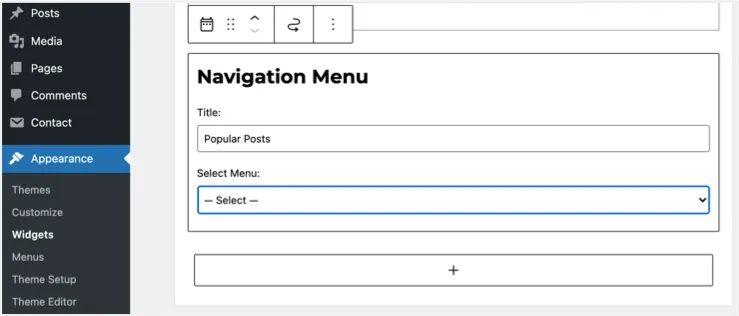
- Klicken Sie oben rechts auf die Schaltfläche „Aktualisieren“, um Ihre Änderungen zu veröffentlichen.
- Beachten Sie, dass Sie, wenn Sie den Gutenberg-Editor oder den Widget-Block-Editor deaktiviert haben, das Widget „Navigationsmenü“ über die alte Benutzeroberfläche ziehen und ablegen können.
- Abhängig vom Stil Ihres Themes sehen die beliebten Posts in etwa wie folgt aus.
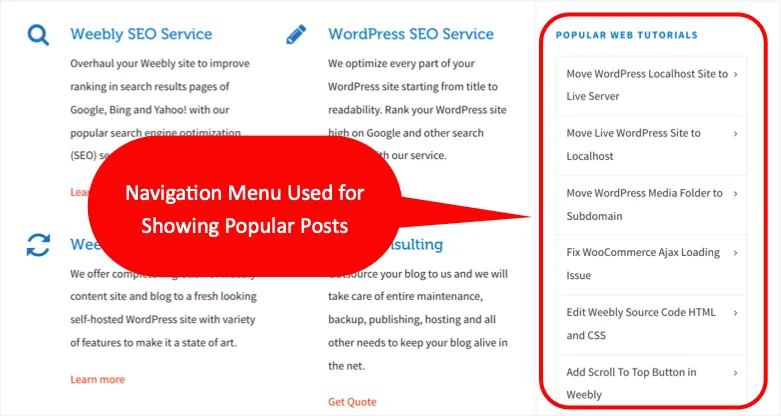
Bei Bedarf können Sie benutzerdefinierte Seitenleisten erstellen und Widgets basierend auf Kategorien zuweisen. Auf diese Weise können Sie verschiedene beliebte Posts manuell in verschiedene Seitenleisten einfügen, um beliebte Posts für eine bestimmte Kategorie anzuzeigen. Denken Sie daran, dass Sie die Liste der Elemente aus Ihrem Google Analytics manuell erstellen und nach Kategorien gruppieren müssen.
1. Jetpack Top-Beiträge und -Seiten
Jetpack ist eines der beliebtesten WordPress-Plugins, das verschiedene Module bietet. Wenn Sie Jetpack verwenden, können Sie beliebte Beiträge aktivieren, um Ihre am häufigsten angezeigten Beiträge und Seiten als Widget anzuzeigen.
- Gehen Sie zum Menü „Jetpack > Einstellungen“ und klicken Sie auf die Registerkarte „Schreiben“.
- Scrollen Sie nach unten und aktivieren Sie „Erstelle zusätzliche Widgets…..“ im Abschnitt „Widgets“.
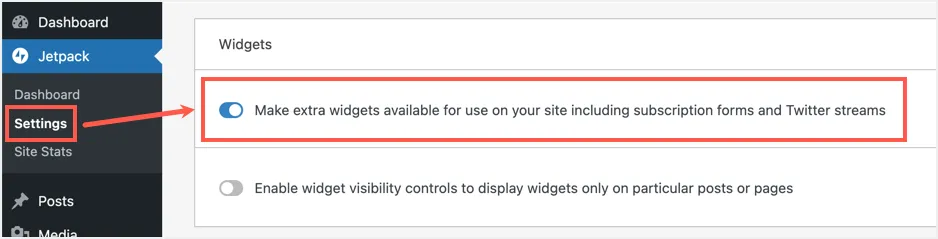
- Dadurch werden zusätzliche Widgets wie "Top Posts & Pages" für Ihre Site aktiviert.
- Gehen Sie nun zum Abschnitt „Darstellung > Widgets“ und fügen Sie das Widget „Top Posts & Pages (Jetpack)“ ein.
- Fügen Sie einen Titel für Ihr Widget hinzu und klicken Sie auf die Schaltfläche "Aktualisieren".
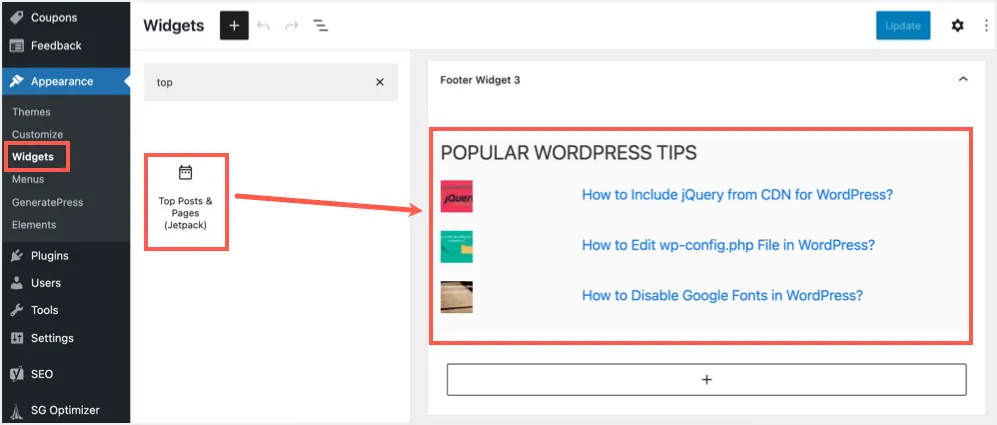
- Jetpack zeigt automatisch die am häufigsten angesehenen Beiträge und Seiten im Widget an.
2. Beliebte WordPress-Beiträge
Wie der Name schon sagt, tut dieses Plugin was es verspricht. Das WordPress Popular Posts-Plugin bietet Ihnen Widgets und jede Menge anpassbare Optionen. Sie können sie verwenden, um die Liste der Top-Blog-Posts anzuzeigen, die Ihre Website zu bieten hat.
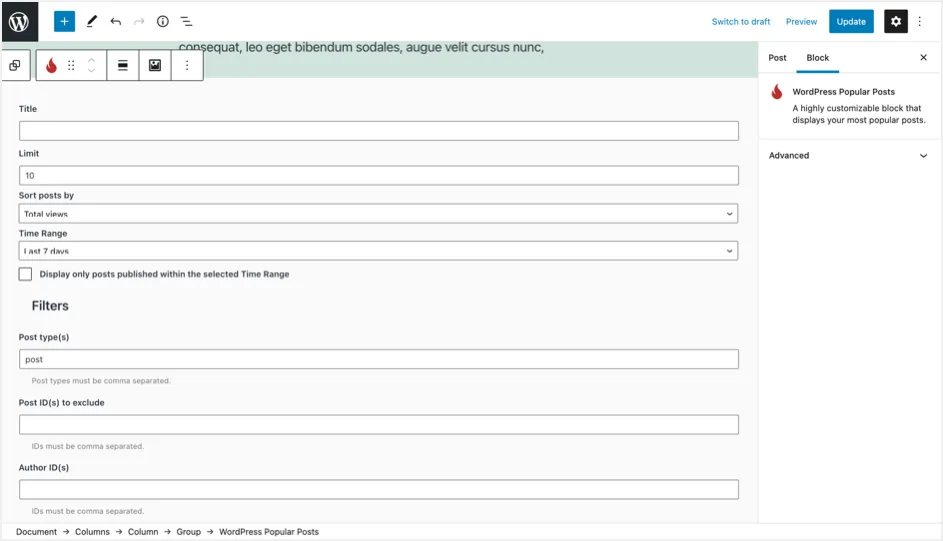
- Ermöglicht Ihnen die Verwendung der benutzerdefinierten Beitragstypoption, um Abschnitte wie beliebte Beiträge, verwandte Beiträge und vorgeschlagene Beiträge in Ihrem Blogbeitrag zu erstellen.
- Das Plugin bietet mehrere beliebte Beitrags-Widgets, die Sie verwenden und anpassen können.
- Schränken Sie die Liste basierend auf einem bestimmten Zeitrahmen ein und sortieren Sie nach Ansichten, Kommentaren oder durchschnittlichen Ansichten pro Tag.
- Sie haben ein integriertes Dashboard, um die Statistiken darüber zu überwachen, wie viele Personen Ihre beliebten Beiträge angesehen haben.
- Unterstützt Thumbnails und Caching, um das Laden beliebter Beiträge zu beschleunigen.
3. Top 10 – Beliebtes Posts-Plugin für WordPress
Lassen Sie sich nicht mit dem Namen dieses Plugins mit der Top-10-Liste der Plugins verwechseln. Das Plugin bietet Ihnen zwei verschiedene Widgets, von denen eines eine vollständige Liste der beliebtesten Beiträge auf Ihrer Website anzeigen kann und das andere als Seitenzähler dient, der Seitenaufrufe auf Ihrer Website zählt.

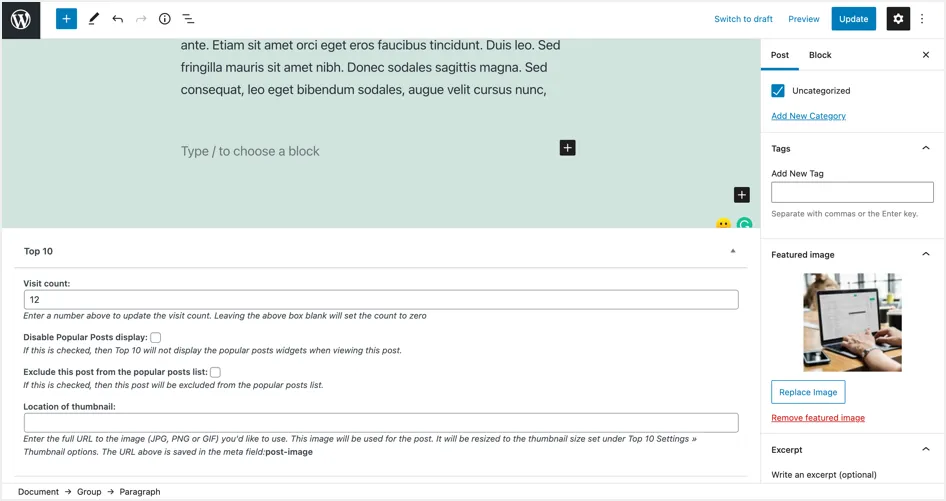
- Mit dem Widget können Sie unter anderem konfigurieren, wie viele Beiträge angezeigt werden, Auszüge hinzufügen, Kommentare und Diskussionen aktivieren.
- Zählt Seitenaufrufe für alle Beiträge, Seiten und benutzerdefinierten Beitragstypen, die Sie automatisch über Shortcodes anzeigen können.
- Beliebte Beiträge unterstützen Thumbnails und Sie können den Stil einfach mit benutzerdefiniertem CSS ändern.
- Es ist möglich, Beiträge basierend auf Kategorie und Beitrags-ID auszuschließen.
4. Relevant – Verwandte, empfohlene, neueste und beliebte Beiträge von BestWebSoft
Das Relevant-Plugin ist eine weitere brillante Option, um beliebte Beiträge auf Ihrer Website anzuzeigen. Aber nicht nur das, mit diesem Plugin ist es auch relativ einfach, verwandte, neueste und vorgestellte Beiträge anzuzeigen.
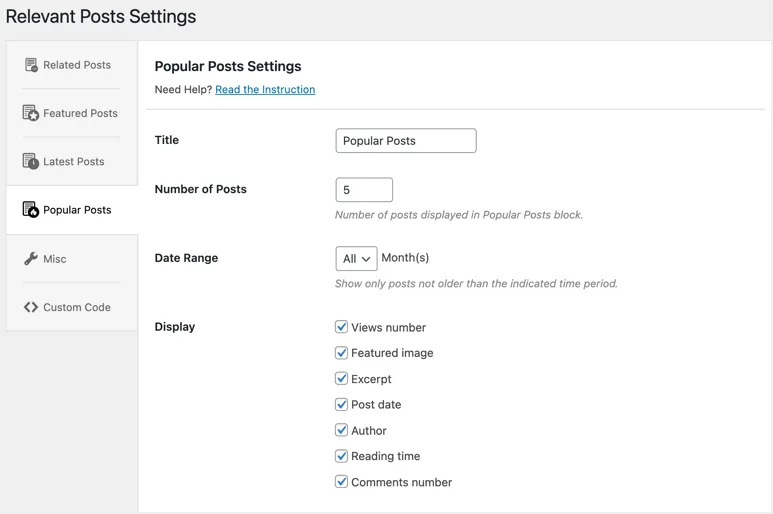
- Sie können die Position vor oder nach dem Inhalt auswählen und Shortcodes verwenden, um beliebte, verwandte, neueste oder vorgestellte Beiträge auf Ihren Seiten, Beiträgen oder anderen benutzerdefinierten Beitragstypen zu präsentieren.
- Es ist möglich, beliebte Beiträge nur aus der aktuellen Kategorie des Beitrags anzuzeigen, den der Benutzer gerade sieht.
- Sie können die Gesamtzahl der Seitenaufrufe anzeigen und nach Kommentaren oder Ansichten sortieren.
Das einzige Problem bei diesem Plugin ist, dass es zu viele Optionen für verwandte, beliebte Funktionen und neueste Beiträge bietet. Wenn Sie nur beliebte Beiträge hinzufügen möchten, ist dieses Plugin zu umfangreich für Ihre Anforderungen.
5. Beliebte Beiträge – Von Webline
Dies ist eine weitere ausgezeichnete Option und eine, die wohl am besten für Anfänger geeignet ist. Mit diesem Plugin können Sie nahtlos eine Liste beliebter Beiträge zu jedem Ihrer ausgewählten Beitragstypen anzeigen.
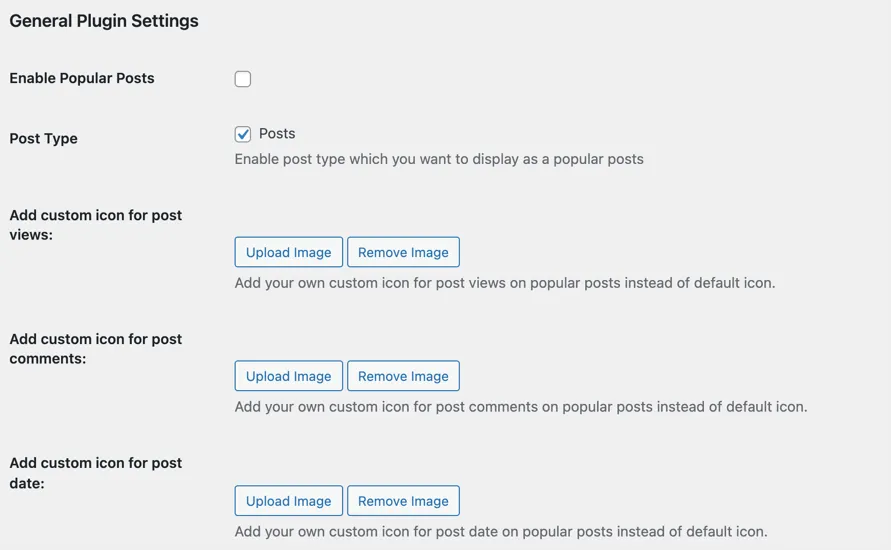
- Dieses Plugin verfügt im Vergleich zu allen anderen Plugins auf dieser Liste über das am einfachsten zu bedienende und unkomplizierteste Einstellungsfeld.
- Sie können die gewünschten Beitragstypen mit einem Klick aktivieren/deaktivieren.
- Beliebte Beiträge können nach Kommentaren, Anzahl der Aufrufe, für einen bestimmten Zeitraum und nach Kategorie gefiltert werden.
- Sie können auch andere Informationen wie Leserkommentare, Seitenaufrufe, Post-Datum und Autor in Ihren beliebten Posts aktivieren oder deaktivieren.
6. Beiträge anzeigen – Einfache Listen, Raster, Navigation und mehr
Dieses Plugin ist im Vergleich zu anderen einzigartig, da Sie WordPress-Beiträge einfach mit Shortcodes anzeigen können. Sie können beispielsweise die Liste der Beiträge mit den meisten Kommentaren in der Liste mithilfe eines integrierten Shortcodes problemlos anzeigen.
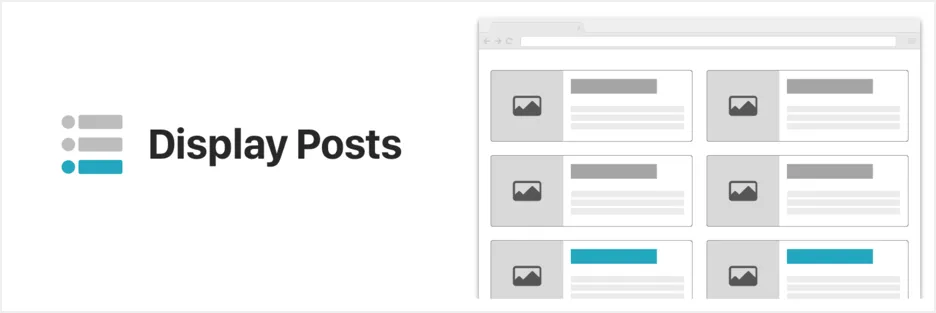
- Ermöglicht das Filtern von Beiträgen nach Kategorie und bietet gleichzeitig die Möglichkeit, Beiträge basierend auf der Gesamtzahl der Kommentare anzuzeigen.
- Sie können die Anzeige mit Miniaturansichten und Ausschnitten anpassen.
- Das Plugin bietet eine anständige Dokumentation und eine Handvoll Erweiterungen.
7. Widget für die meisten und am wenigsten gelesenen Beiträge
Dies ist nur eine Bonusoption, die Sie ebenfalls ausprobieren können. Es ist zwar nicht so gut wie die anderen oben genannten Plugins, aber es ist einzigartig, da Sie mit diesem Plugin eine Liste der am wenigsten gelesenen Blog-Posts anzeigen können. Es ist vielleicht an der Zeit, mit diesem Plugin die unbemerkten Beiträge auf Ihrer Website zu veröffentlichen.
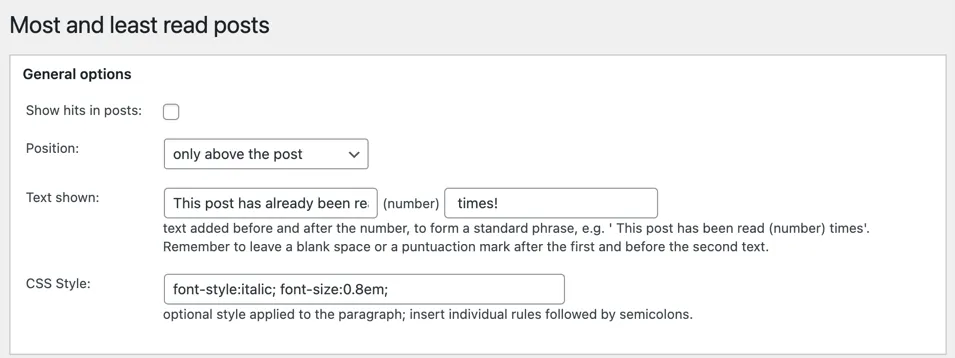
Sie können die Anzahl der Beiträge bestimmen und Beiträge ausschließen, die älter als bestimmte Tage sind oder bestimmte Wörter im Titel enthalten.
Hinweis: Verwenden Sie die Shortcodes mit Bedacht, um in Zukunft unnötige Arbeit zu vermeiden. Diese Shortcodes werden im Inhalt angezeigt, wenn Sie das Plugin deaktivieren, das im Frontend hässlich aussieht. Es ist eine mühsame Aufgabe, alle nicht verwendeten Shortcodes manuell zu entfernen, indem Sie den SQL-Befehl verwenden oder jeden Beitrag bearbeiten.
Letzte Worte
Und das ist alles. Obwohl es viele Plugins zur Auswahl gibt, hängt dies von der Größe und dem Bedarf Ihrer Website ab. Wenn Sie bereits Plugins wie Jetpack verwenden, ist es eine gute Idee, einfach das beliebte Posts-Modul zu aktivieren. Andernfalls müssen Sie möglicherweise eines der anderen aufgeführten Plugins aus der Liste ausprobieren.
